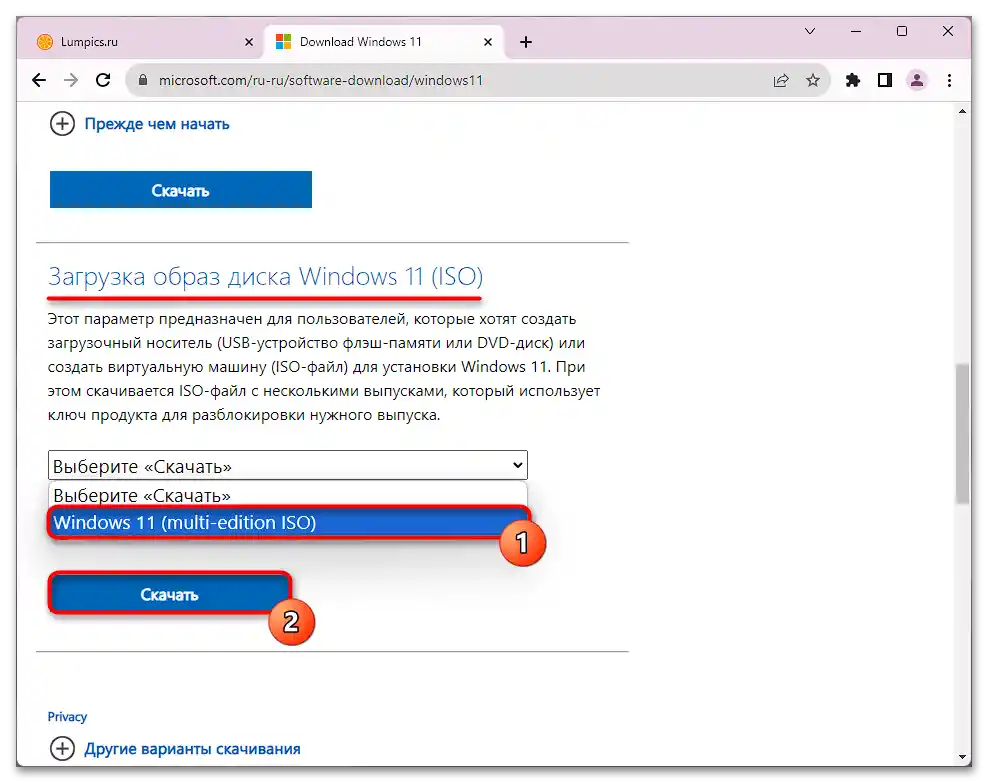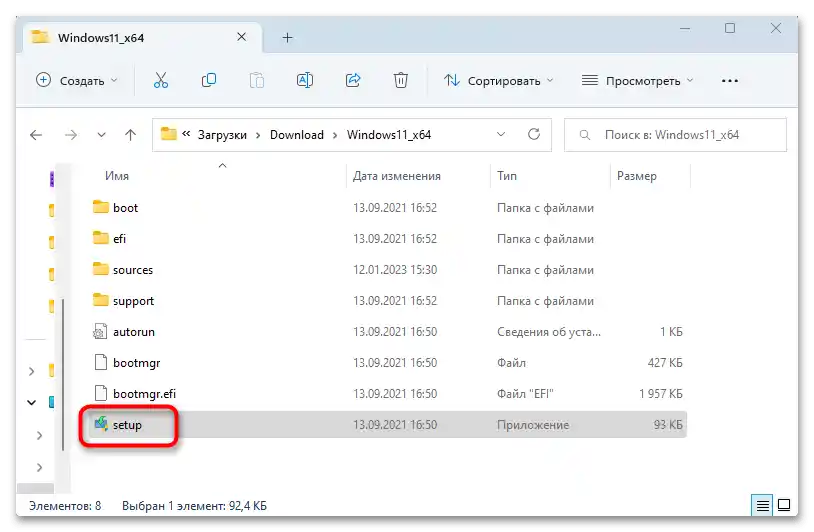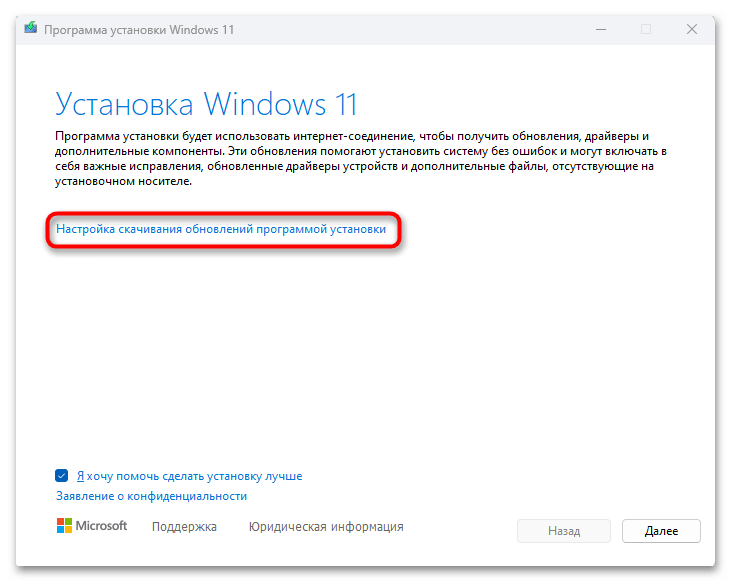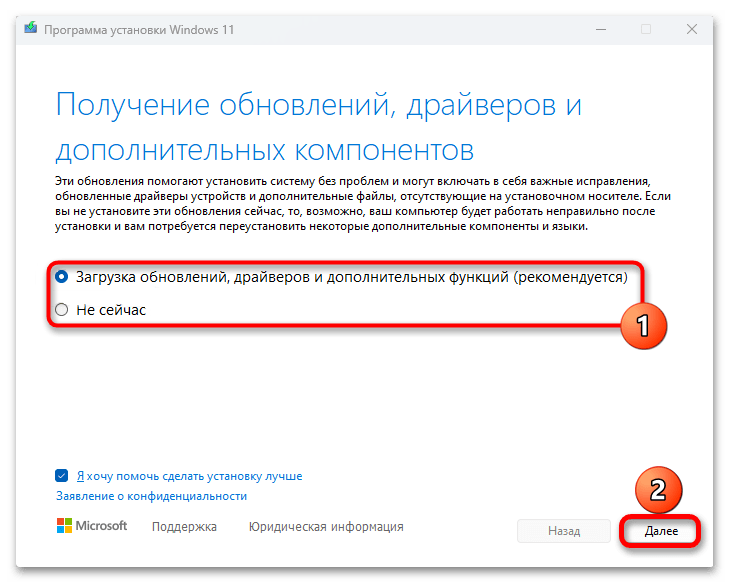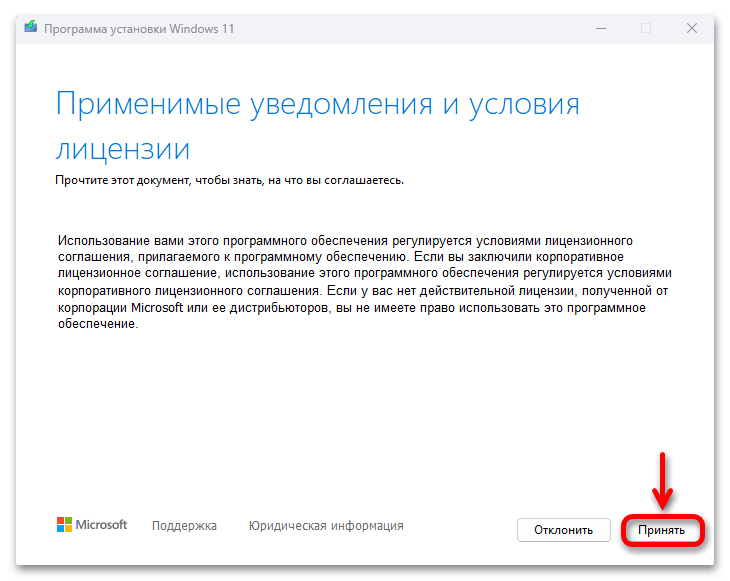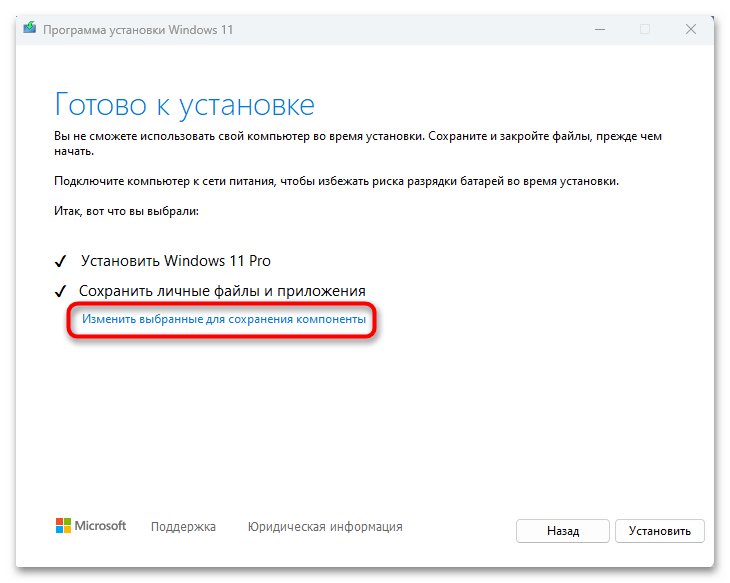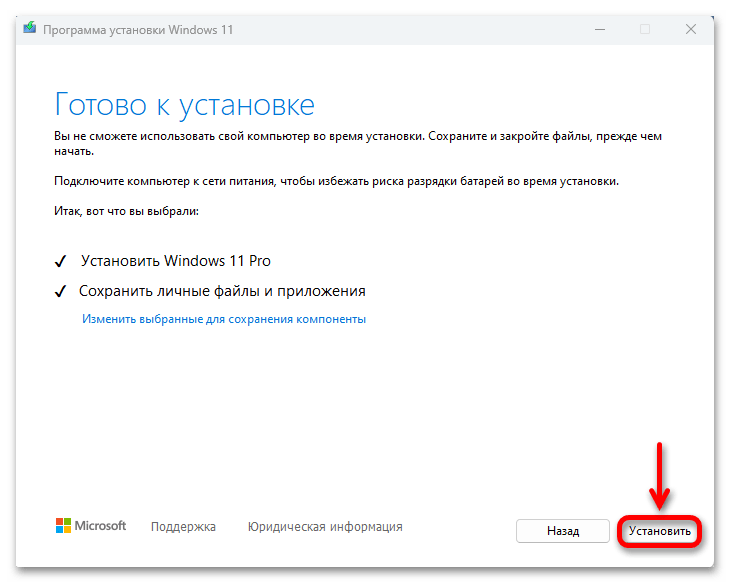Sadržaj:
Opcija 1: Točka vraćanja
U slučaju nekritičnih problema, dovoljno je jednostavno vratiti operacijski sustav na točku vraćanja. Za to, odgovarajući alat mora biti unaprijed aktiviran, a na računalu mora postojati točka vraćanja iz razdoblja kada je OS normalno radio. Stoga, ako ne planirate vraćati Windows na izvorno stanje, možete prvo pokušati izvršiti vraćanje na jednu od spremljenih točaka. Bit će uklonjeni programi koje ste instalirali nakon kreiranja točke, a također će se postavke sustava vratiti na one koje su bile u trenutku njezina stvaranja. U ostalom, osobni podaci će ostati netaknuti.
Više informacija: Obnova sustava Windows 11 pomoću točaka vraćanja
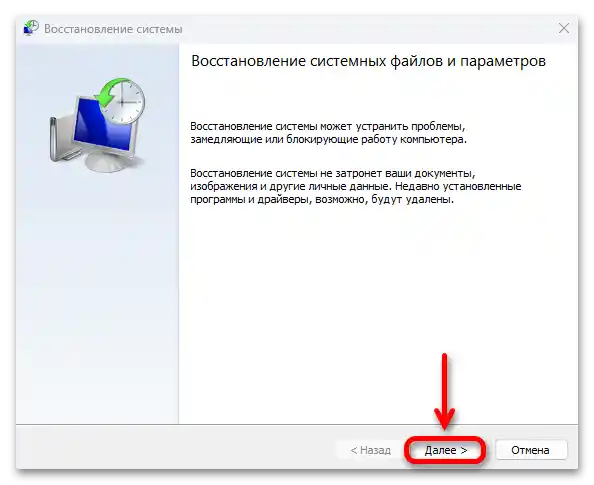
Opcija 2: Vraćanje na tvorničke postavke
Ova opcija omogućuje očuvanje samo onih korisničkih datoteka koje su se nalazile unutar mape s vašim profilom, smještene na adresi
C:Users. Nažalost, to je jedino što Win 11 nudi za očuvanje osobnih podataka prilikom oporavka OS-a, osim unaprijed kopiranih podataka u službeno oblak OneDrive i uključivanja sinkronizacije Microsoft računa.
Metoda 1: Standardne "Postavke"
U Windows 11 implementirano je ugrađeno sredstvo za oporavak sustava, koje predviđa djelomično očuvanje korisničkih datoteka.Općenito, nakon postupka stanje operativnog sustava vraća se na izvorno, ali pritom će svi osobni podaci iz spomenute direktorije ostati na mjestu (osim aplikacija i drajvera koji će biti uklonjeni, ali obično ih nije teško obnoviti). Najjednostavniji način vraćanja stanja OS-a na originalno je putem posebnog alata u standardnim "Postavkama":
- Kliknite na gumb "Start", zatim iz glavnog izbornika odaberite "Postavke".
- Prebacite se na karticu "Sustav", a zatim u središnjem dijelu prozora kliknite na stavku "Obnova".
- U odjeljku "Postavke obnove" pritisnite gumb "Ponovno pokreni PC" u retku "Vratite računalo u izvorno stanje".
- Pokrenut će se ugrađeni alat za obnovu, koji će prvo ponuditi spremanje datoteka – odaberite željenu opciju.
- Na sljedećem koraku kliknite na stavku "Lokalna ponovna instalacija", čime će se svi komponenti za sustav obnoviti iz onoga što već postoji u OS-u.
- Prikazat će se popis s odabranim postavkama obnove. Provjerite je li sve u redu, a ako nešto treba ispraviti, pritisnite gumb "Promijeni postavke".
- Na završnom koraku vidjet ćete popis postavki koje će biti primijenjene nakon postupka. Provjerite ih (osobito da li postoji stavka "Spremi osobne datoteke") i kliknite na gumb "Resetiraj".
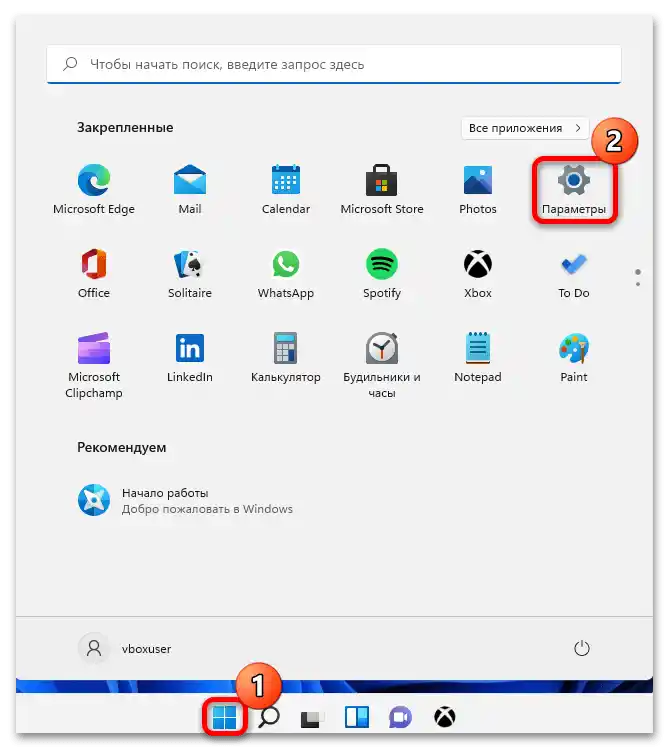
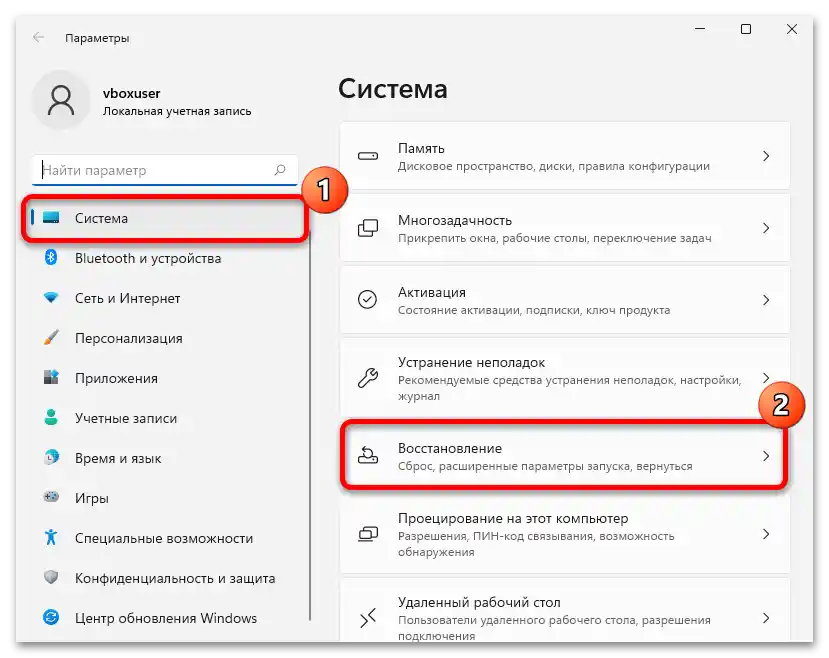
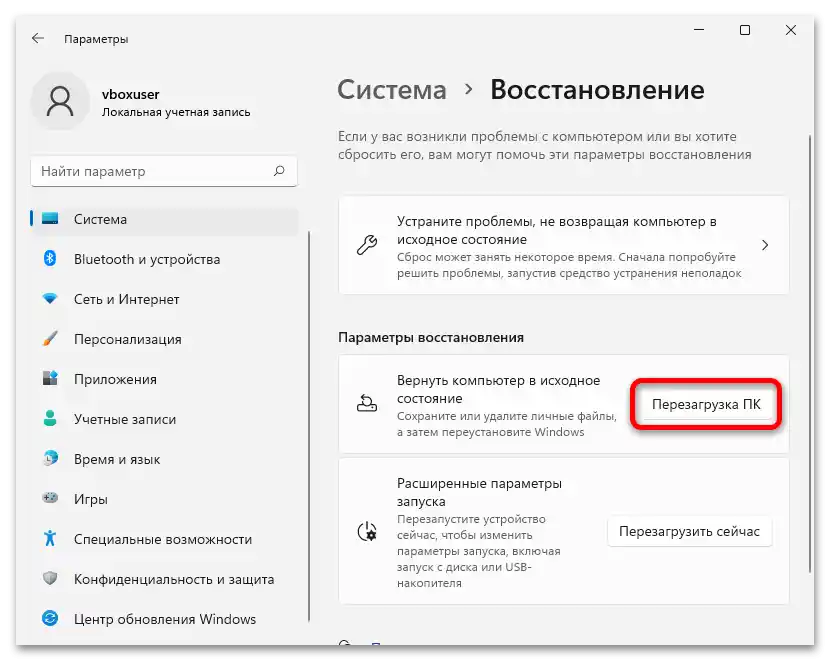
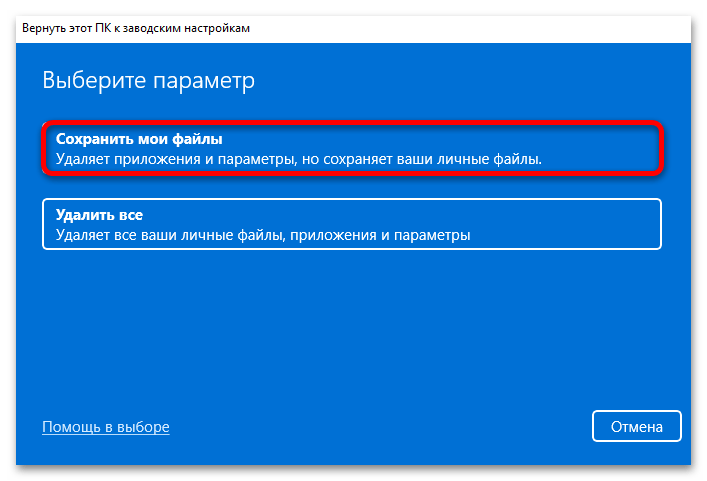
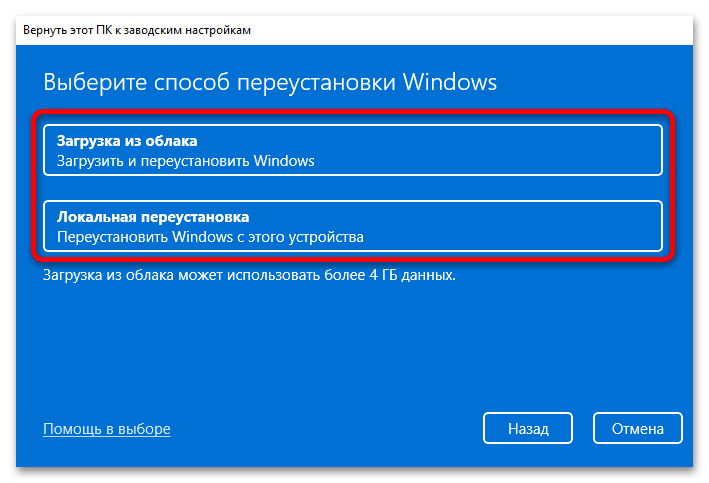
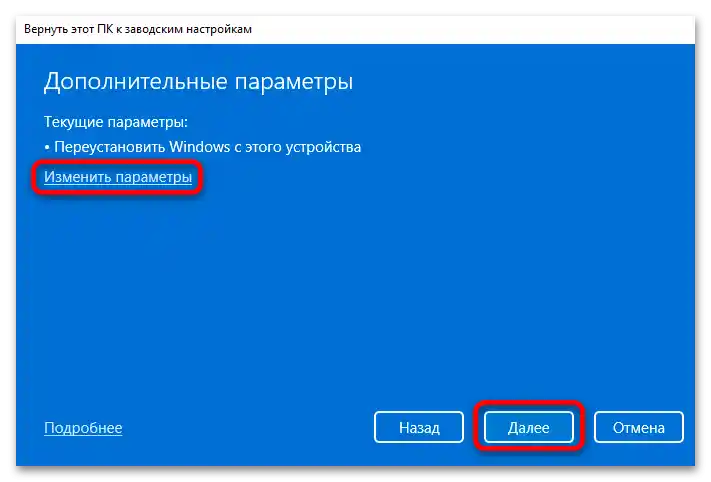
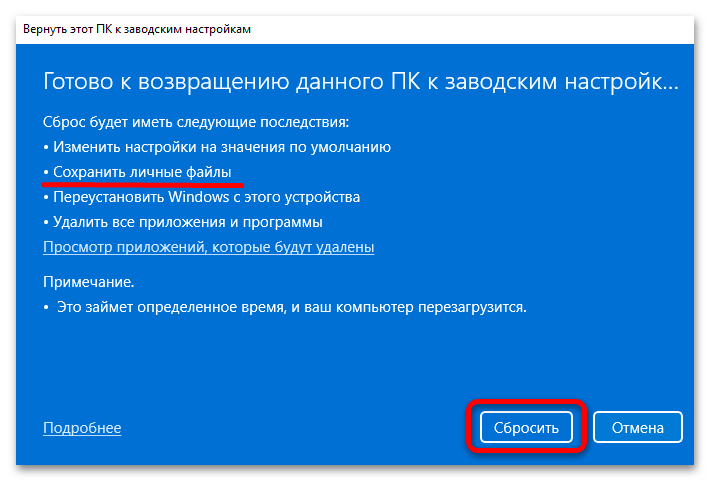
Nakon završetka obnove sustava, sve postavke Windows 11 bit će vraćene na izvorno stanje, ali vaši podaci i datoteke ostat će netaknuti.
Način 2: Okruženje za oporavak WinRE
Obnoviti sustav uz očuvanje datoteka moguće je i kada sustav ne može pokrenuti zbog kritičnih grešaka. Za to u Windows 11 postoji posebno okruženje (WinRE), pomoću kojeg se mogu pokretati razni sustavni alati.Bit metode je ista kao u prethodnoj metodi, ali algoritam radnji se malo razlikuje:
- Kada dođe do nekoliko neuspješnih pokušaja pokretanja operativnog sustava, automatski se otvara Windows okruženje za oporavak. Ako se na ekranu pojavi kod greške, možete preći u WinRE pritiskom na tipku "F8", nakon čega u prozoru "Automatsko oporavak" trebate odabrati "Dodatne opcije".
- U sljedećem prozoru kliknite na pločicu "Traži i otkloni probleme".
- Zatim trebate odabrati funkciju "Vratite računalo u izvorno stanje".
- I na kraju pripreme oporavka obavezno odaberite "Sačuvaj moje datoteke", kako bi korisnički podaci ostali netaknuti nakon vraćanja sustava.
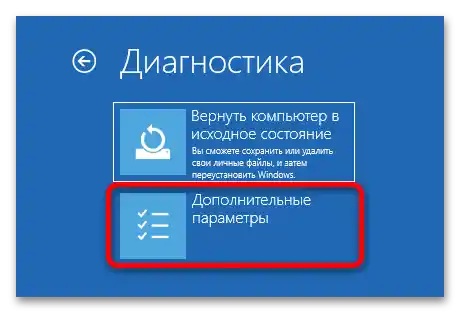
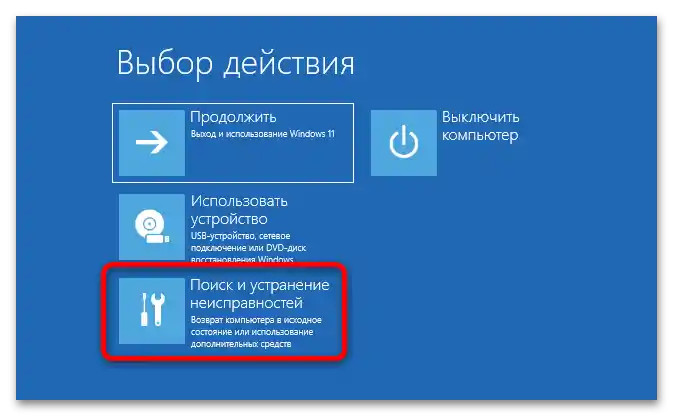
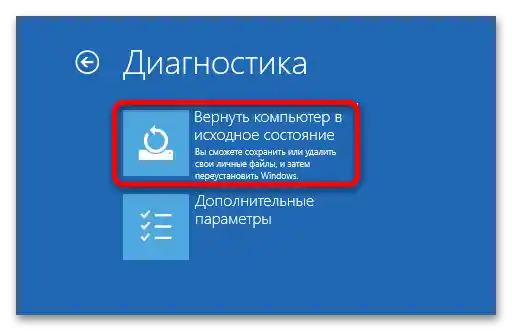
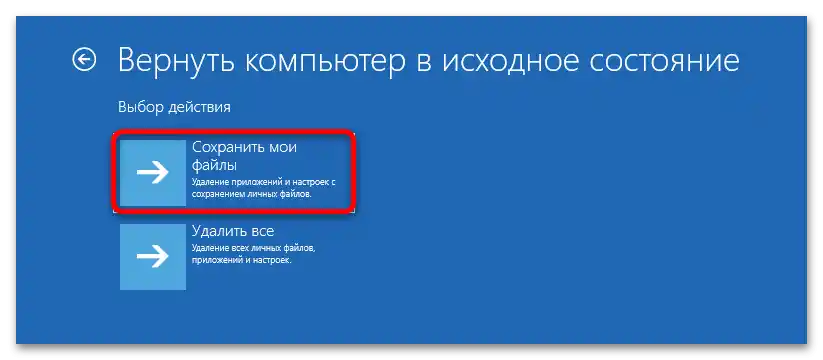
Nakon toga, postupak se odvija izvan mreže – samo treba pričekati da završi, nakon čega će Windows 11 vratiti prvotno stanje.
Metoda 3: Pokretački uređaj
Ako neke greške sprječavaju automatsko pokretanje okruženja za oporavak, bit će potrebno pribjeći oporavku sustava pomoću pokretačkog uređaja. Unatoč tome, u ovoj situaciji također postoji mogućnost očuvanja korisničkih datoteka. Za postupak će vam trebati izvorna slika sustava u ISO formatu – iz nje će se uzeti potrebne komponente za oporavak, ali za izradu takvog USB uređaja potreban je drugi računar ili laptop. Nema ništa komplicirano u izradi takvog uređaja, posebno ako slijedite naše upute u nastavku:
- Prvo će biti potrebno napraviti taj pokretački uređaj, u čemu mogu pomoći specijalizirani alati, uključujući službeni alat od Microsofta, što smo detaljnije obradili u posebnom vodiču.
Više informacija: Izrada pokretačkog USB uređaja s Windows 11
- Priključite USB uređaj na kojem već postoji stvorena slika sustava, a zatim postavite BIOS na problematičnom računalu tako da se pokretanje odvija s uređaja. Kako to učiniti, naš autor je ranije pisao.
Detaljnije: Postavljanje BIOS-a za pokretanje s USB-a
- U otvorenom prozoru okruženja za oporavak kliknite na gumb "Dalje".
- Zatim kliknite na opciju "Obnova sustava", koja se nalazi u donjem kutu.
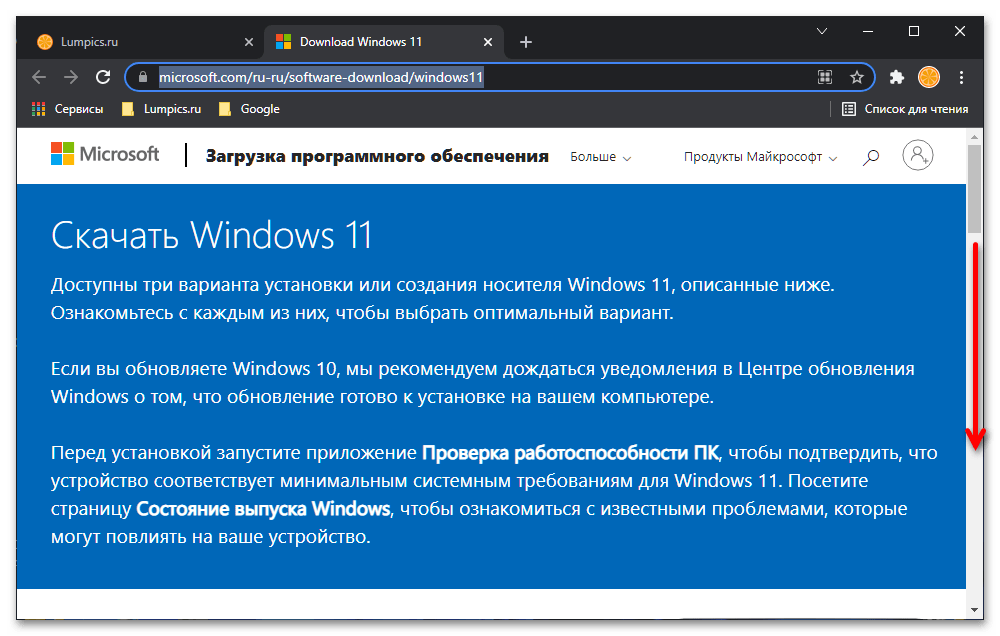
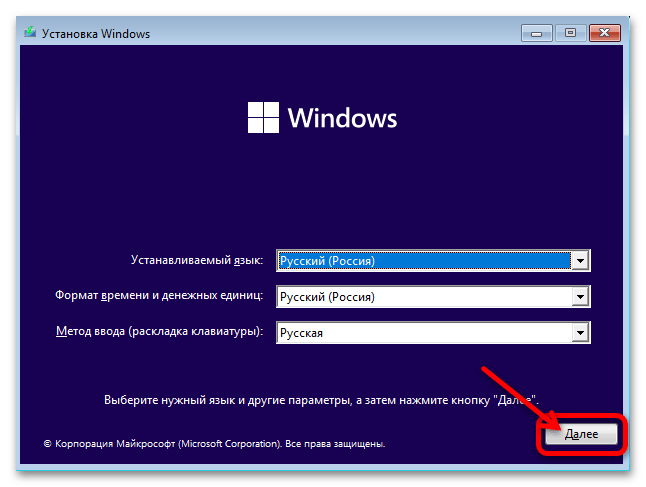
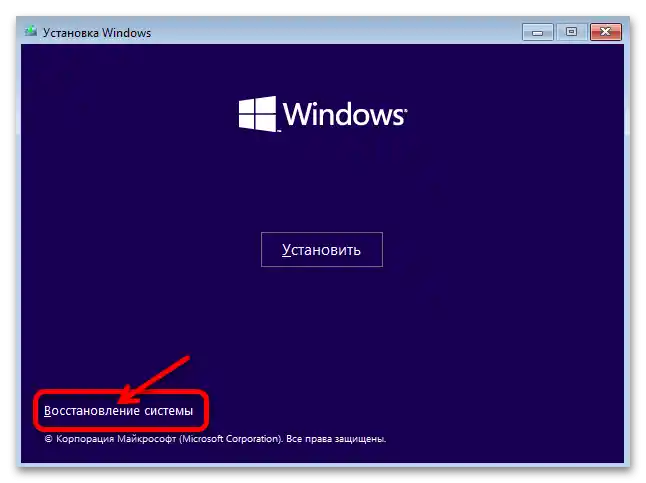
Nakon toga se vratite na upute iz Metode 1, jer je algoritam radnji sličan – putem WinRE postavite opcije oporavka s čuvanjem osobnih datoteka i izvršite resetiranje.
Opcija 3: Ažuriranje iz distribucije Windows 11
Kada želite obnoviti Windows u slučaju nepopravljivih problema, umjesto vraćanja na tvorničke postavke možete pokušati instalirati ga preko postojeće verzije. U ovoj situaciji postoji mogućnost očuvanja svih vaših podataka i, naravno, ispraviti neke greške. Odmah ćemo napomenuti da ova metoda ne pomaže uvijek, ali se provodi prilično lako, stoga u određenim situacijama ima smisla prvo pokušati s njom.
Metoda 1: Pokretački USB
Ova metoda je pogodna kada korisnik ima pokretački uređaj na kojem je snimljen isti Windows 11 koji je instaliran na računalu. Instalacijski program sustava nudi dva načina: ažuriranje ili potpunu instalaciju. I ako pri potpunoj instalaciji dobijete čisti OS, ažuriranje će sačuvati datoteke i aplikacije.Možete koristiti ovu uputu, čak i ako se vaš računar ne pokreće, ali već imate USB s Windows 11.
- Uradite isto što je prikazano gore, u odeljku "Metoda 3: Pokretački uređaj". Međutim, na poslednjem koraku umesto veze "Obnova sistema" pritisnite "Instalirati".
- Sačekajte da instalacija počne.
- Preskočite unos licencnog ključa.
- Odaberite istu verziju koja je trenutno instalirana na računaru.
- Ostaće da prihvatite uslove licencnog ugovora.
- U prozoru za izbor tipa instalacije pritisnite na "Ažuriranje: instalacija Windows-a uz čuvanje datoteka, postavki i aplikacija".
- Sačekajte da se instalacija završi.
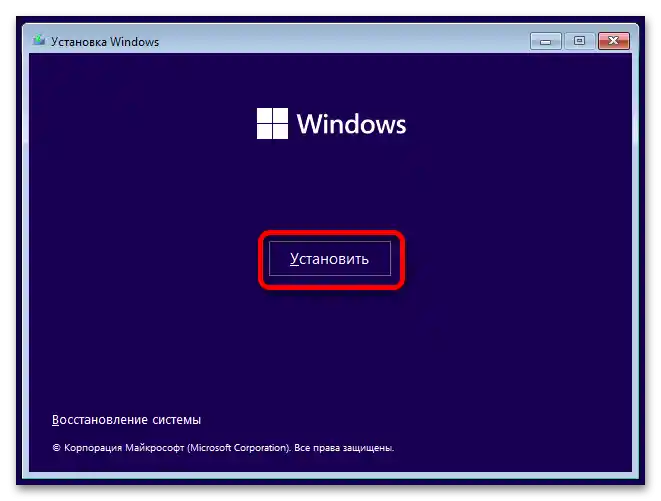

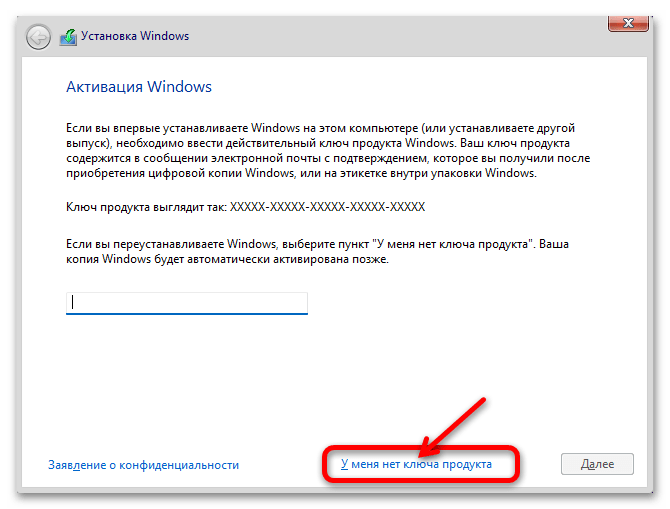
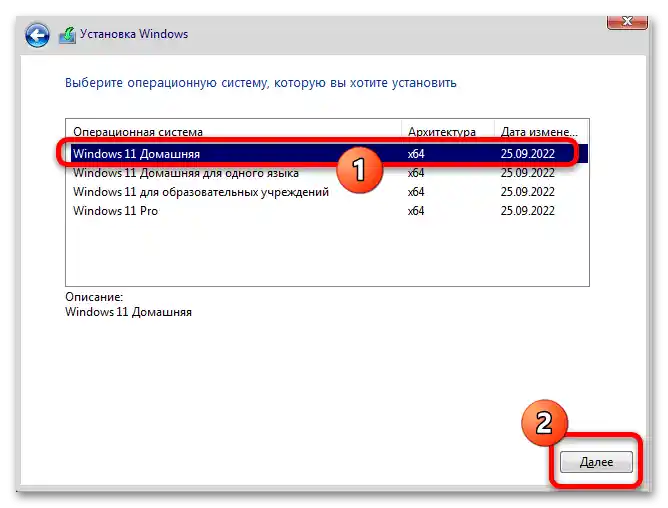
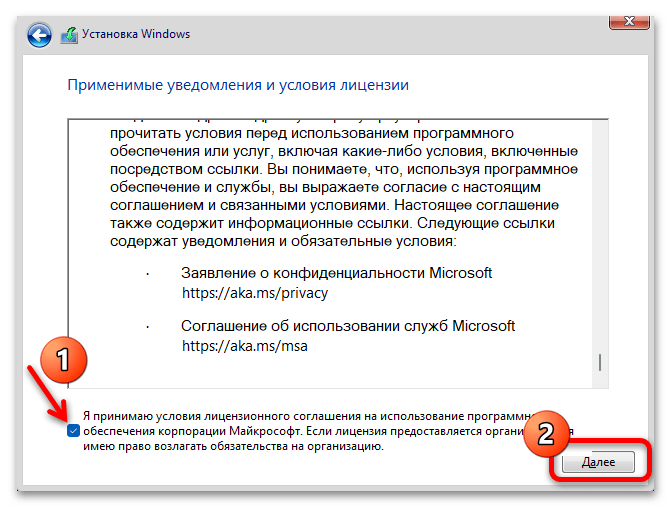
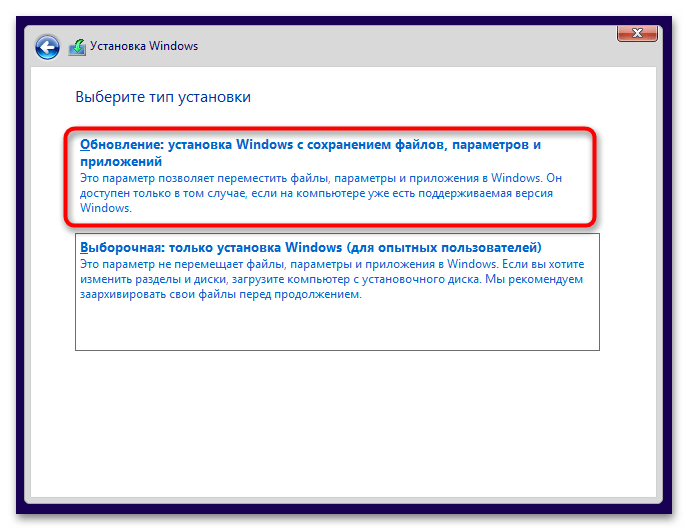
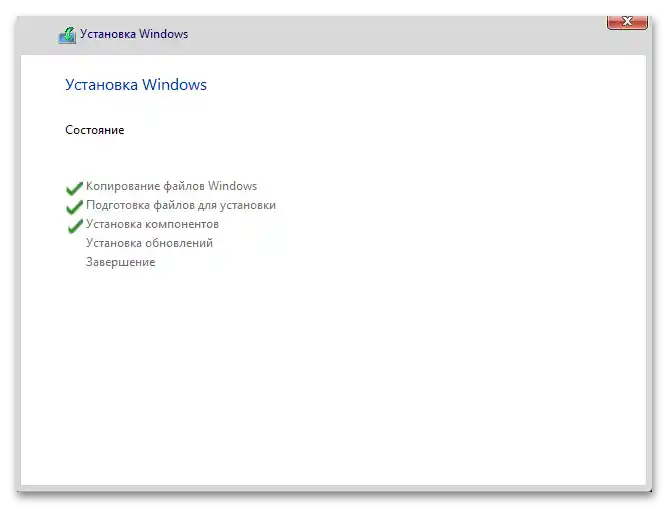
Metoda 2: Montirani ISO-slikovni fajl
Sličnu nadogradnju kao što je prikazana gore možete izvršiti i kroz pokrenuti Windows, ako naravno nema problema s tim. Čak vam ne treba USB, jer je dovoljno da kreirate virtuelni disk i sa njega pokrenete nadogradnju. Svi vaši fajlovi, postavke i instalirani softver će ostati na mestu, a promene će se odnositi samo na neke sistemske fajlove.
- Preuzmite instalacioni fajl operativnog sistema sa zvanične stranice koristeći gornju vezu. Za to pronađite blok "Preuzimanje slike diska Windows 11 (ISO)" i iz padajućeg menija odaberite "Windows 11 (multi-edition ISO)".
- Sačekajte da se fajl sačuva na računar, nakon čega desnim klikom na njega odaberite opciju "Priključiti".
- Pronađite u "Istraživaču" montirani disk sa slikom Windows 11, otvorite ga da pregledate fajlove, među kojima kliknite na "setup".
- Otvorit će se prozor instalatera. U njemu možete isključiti dodatno ažuriranje verzije, instalaciju drajvera i komponenti.To jest, u suštini, bit će izvršene iste radnje kao i pri standardnom automatskom ažuriranju putem "Centra za ažuriranje sustava Windows", ali ako želite zadržati verziju kakva jest, onemogućite instalaciju ažuriranja. Za to kliknite na vezu "Postavke preuzimanja ažuriranja putem instalacijskog programa".
- Odaberite opciju "Ne sada" i kliknite "Dalje". Međutim, preporučujemo da ne onemogućavate ovu opciju i omogućite operativnom sustavu da se normalno ažurira.
- Prihvatite licencni ugovor putem gumba predviđenog za to.
- Ako ste ranije odabrali instalaciju ažuriranja, ona će početi preuzimati.
- Na koraku "Spremno za instalaciju" provjerite je li kao drugi parametar odabrano "Zadrži osobne datoteke i aplikacije". U suprotnom, kliknite na "Promijeni odabrane komponente za čuvanje".
- Odaberite ono što želite sačuvati i kliknite "Dalje". Dodajmo da opcija "Sačuvaj samo moje osobne datoteke" čuva ono što se nalazi unutar mape
C:UsersVaše_ime_korisnika, dok će instalirani softver biti uklonjen, a postavke će biti resetirane. - Kliknite na "Instaliraj" i čekajte završetak postupka.